选择镜像后启动
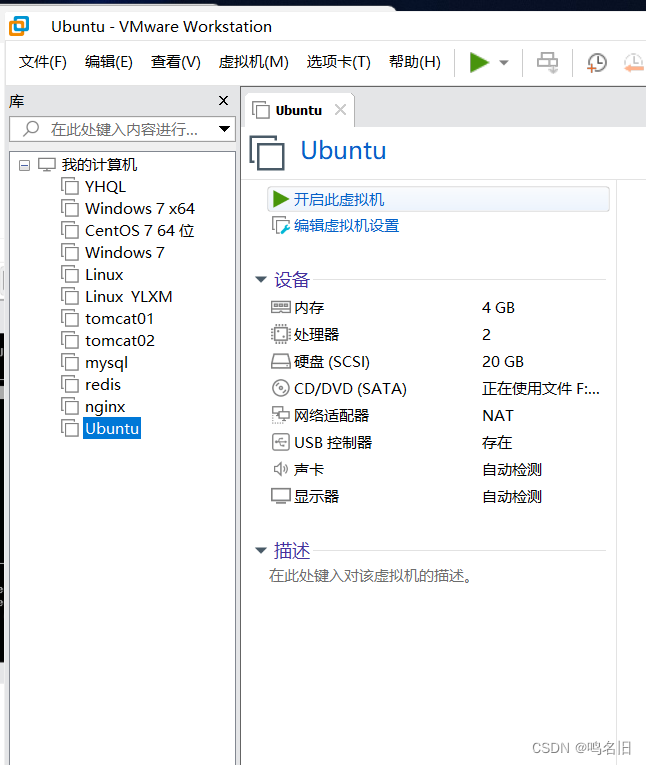
选择第一个回车
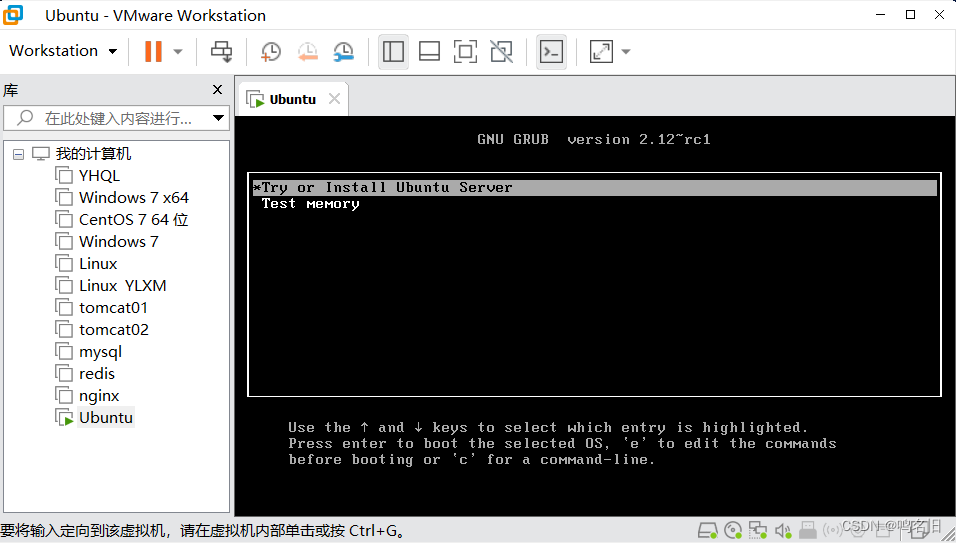
加载完成后 ,进入Ubuntu安装界面,安装语言选择English,完成后按一下回车:
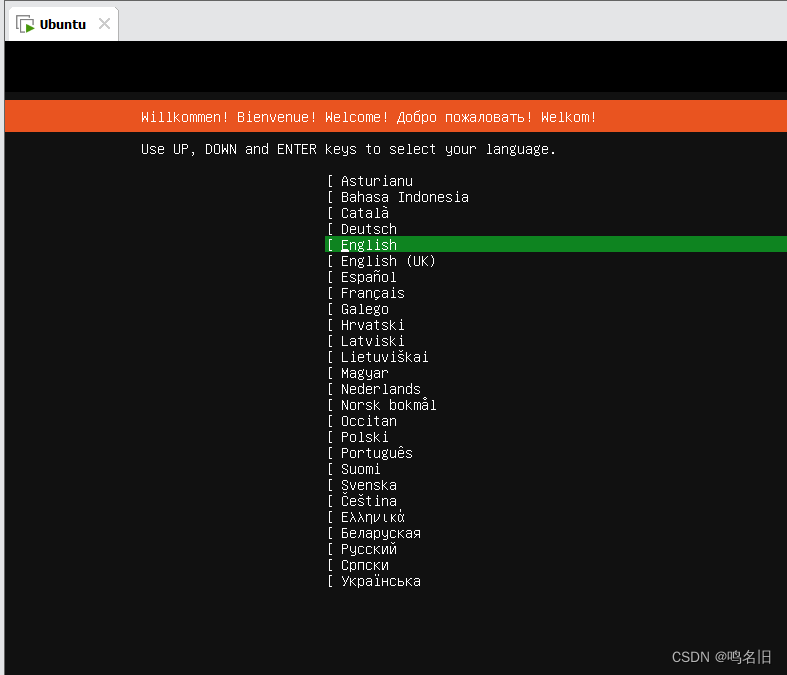
此时弹出安装器可更新提示,下方选项选择第二个Continue without updating(不更新,继续安装),完成后按一下回车:
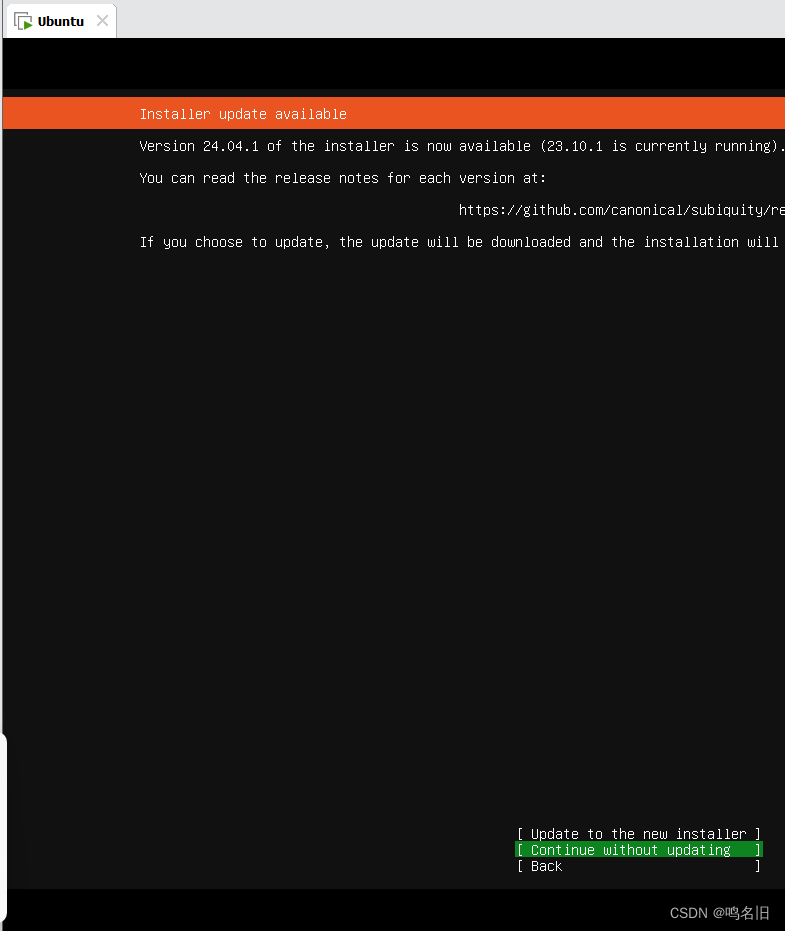
键盘布局按照系统默认使用英文(美国)布局即可,选择Done,按一下回车:

安装类型选择第一个Ubuntu Server即可,完成后选择Done,按一下回车:
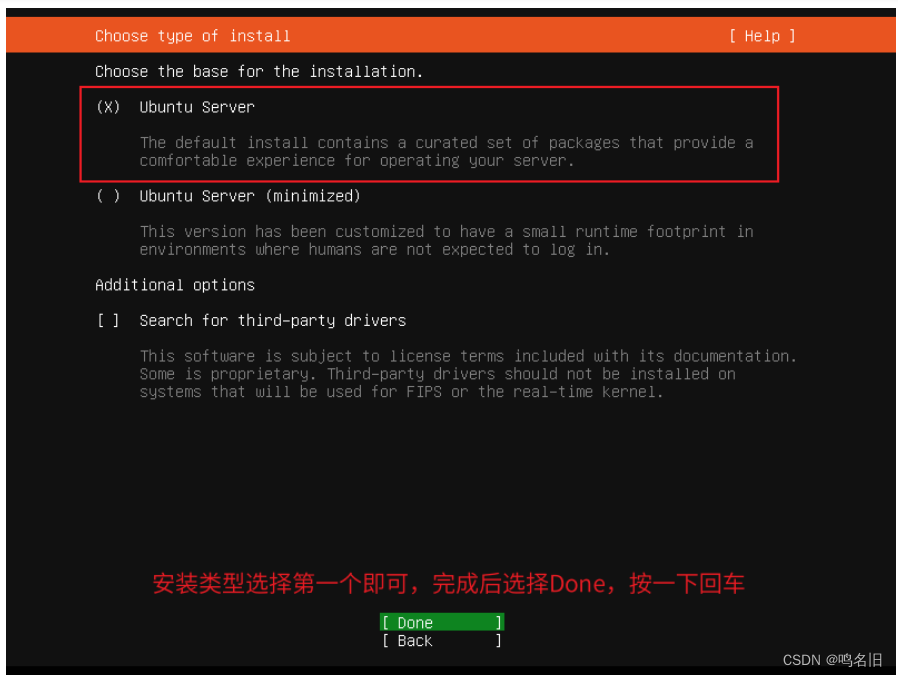
网络连接:如果电脑本机已经连接网络,此时虚拟机为我们提供了一个IP地址,按照默认配置选择即可。选择Done,按一下回车:
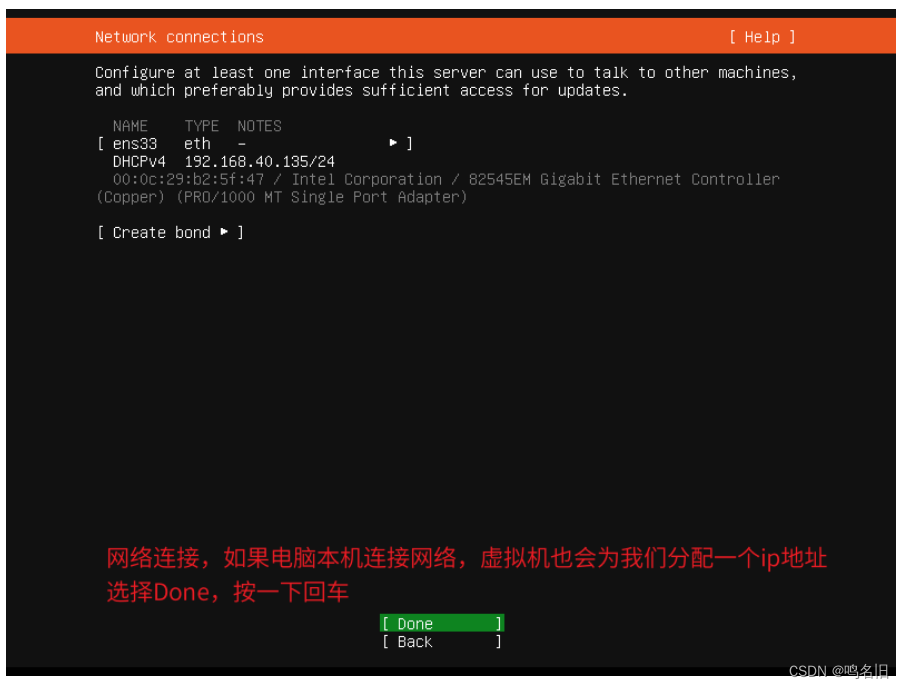
这里我们不需要配置代理。选择Done,按一下回车:
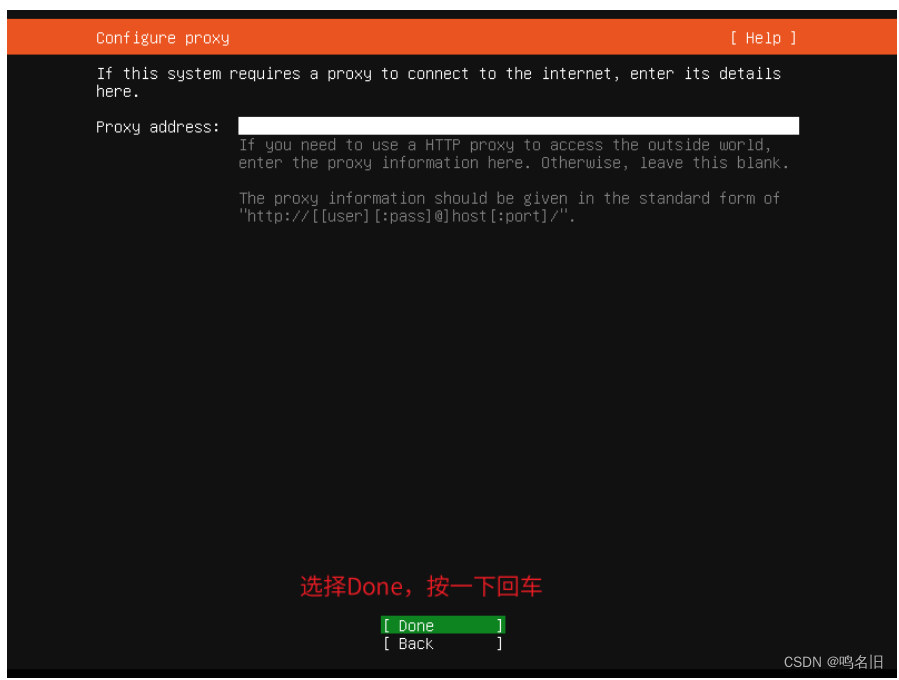
配置镜像地址,这里我们将原有的镜像地址替换为清华大学镜像地址:
http://mirrors.tuna.tsinghua.edu.cn/ubuntu完成后,选择Done,按一下回车:
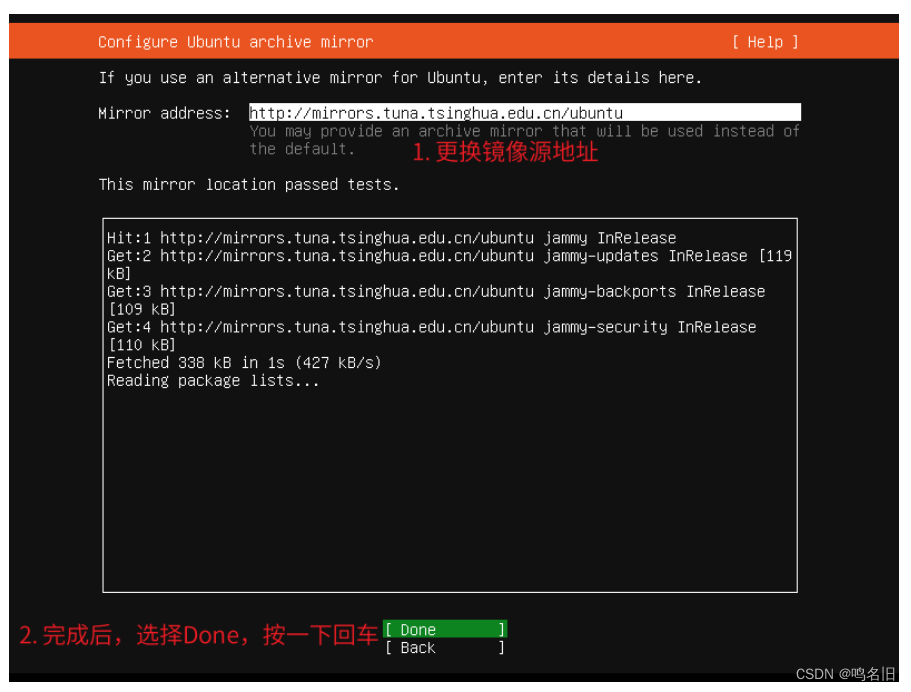
配置存储位置,按照默认选择即可,按向上/下键可以选择,选择Done,按一下回车:

存储大小配置,按照默认配置即可,选择Done,按一下回车:
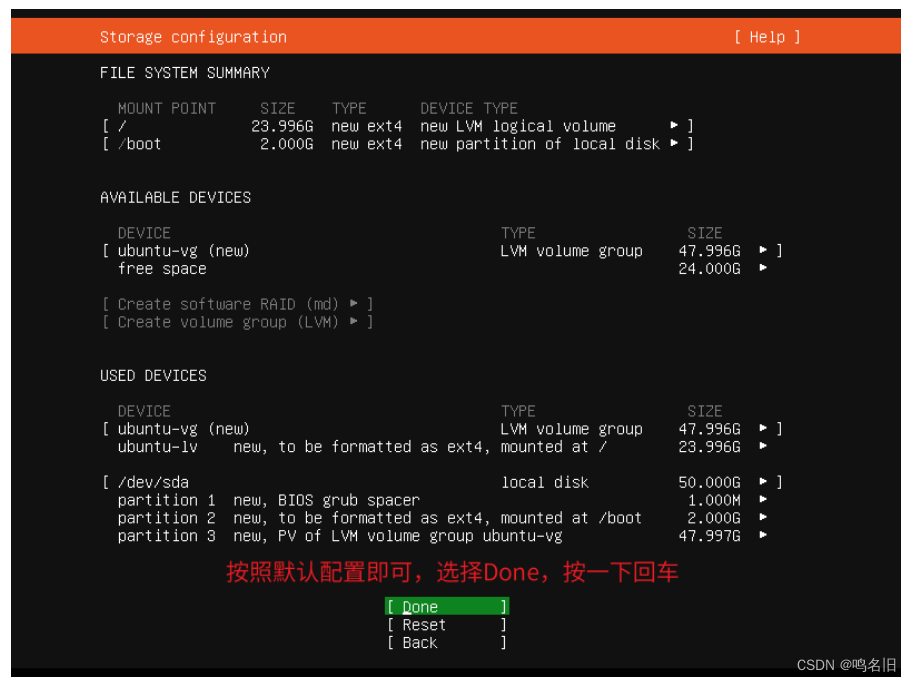
此时会弹出一个确认提示,选择Continue会开始安装,会替换掉原有的磁盘空间,这里我们选择Continue,按一下回车:
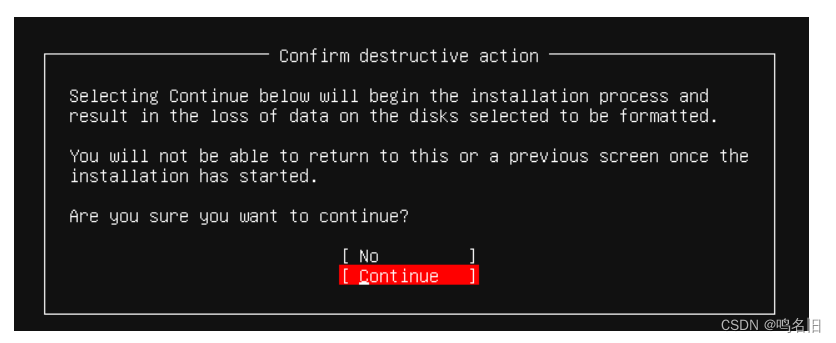
配置用户名和密码,如下图所示,完成后选择Done,按一下回车:
个人名称、服务器名称、用户名可以自定义(要求是:英文小写或者英文小写+数字)
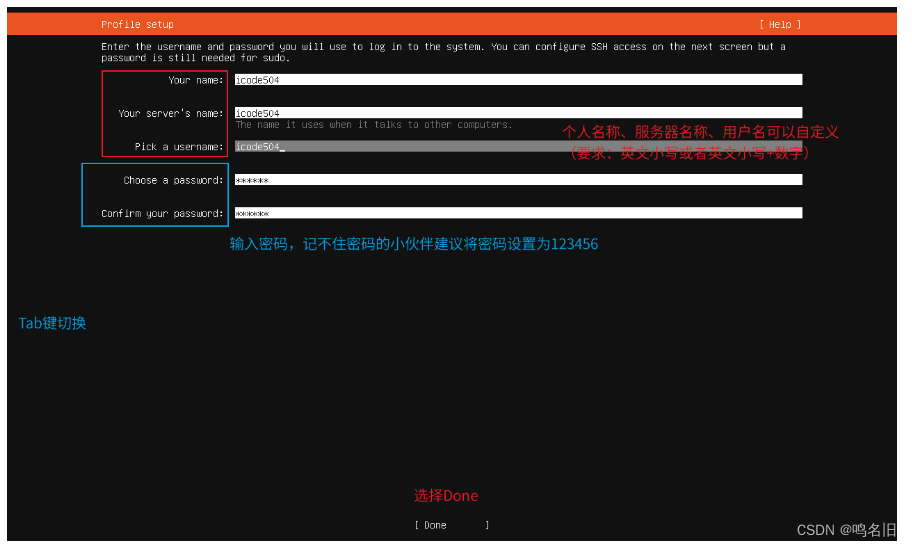
是否升级到Ubuntu Pro,这里我们选择Skip for now(不升级),完成后选择Continue,按一下回车:
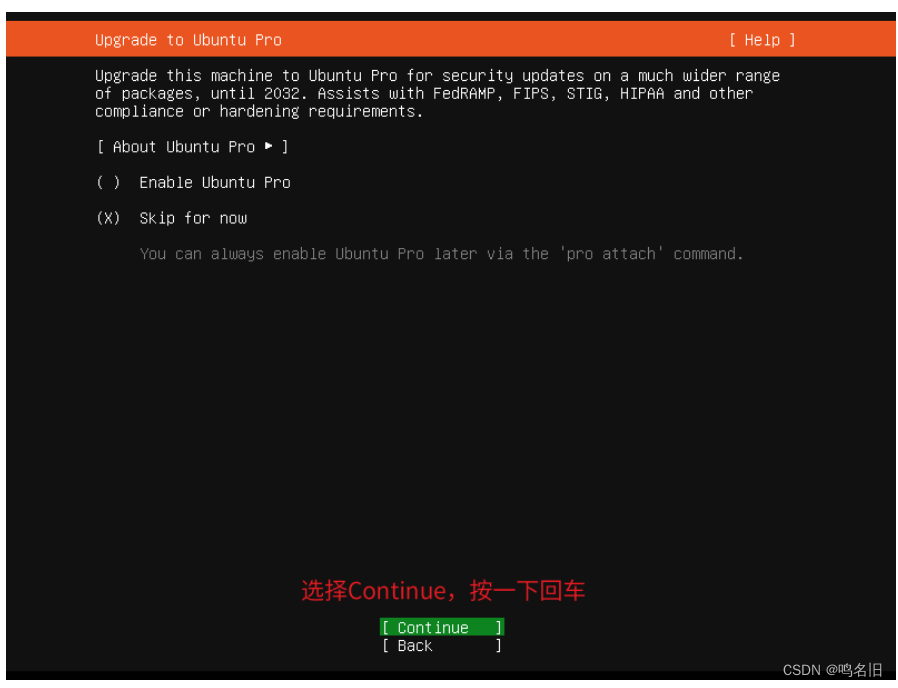
这里我们将光标移动到Install OpenSSH server,按空格键勾选安装OpenSSH。然后选择Done,按一下回车:
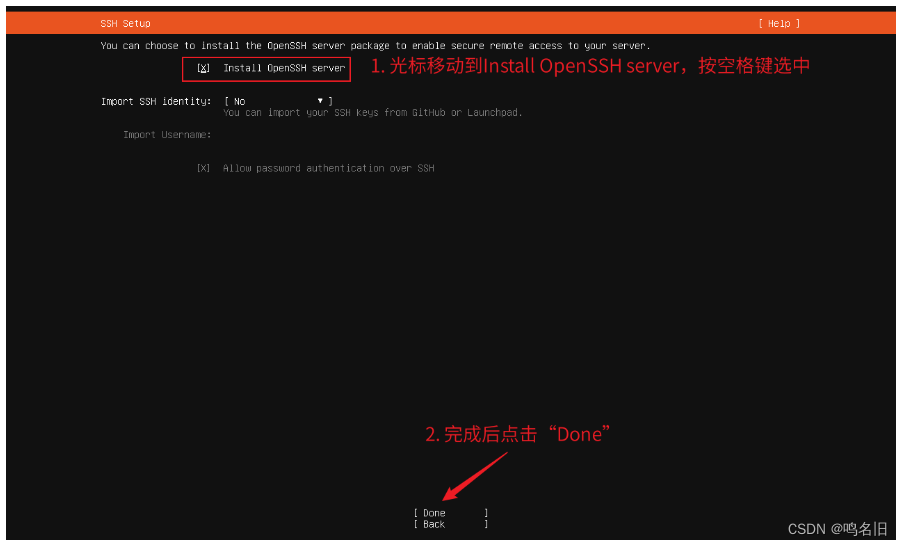
上述组件不需要安装,选择Done,按一下回车:
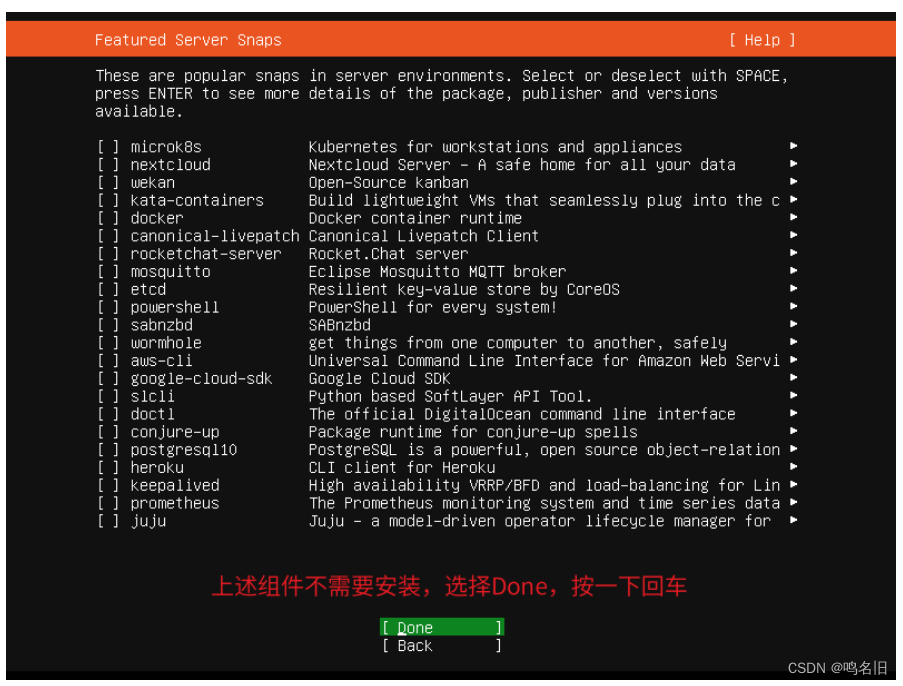
安装完成,选择第二个Cancel Update And Reboot(取消更新并重启):
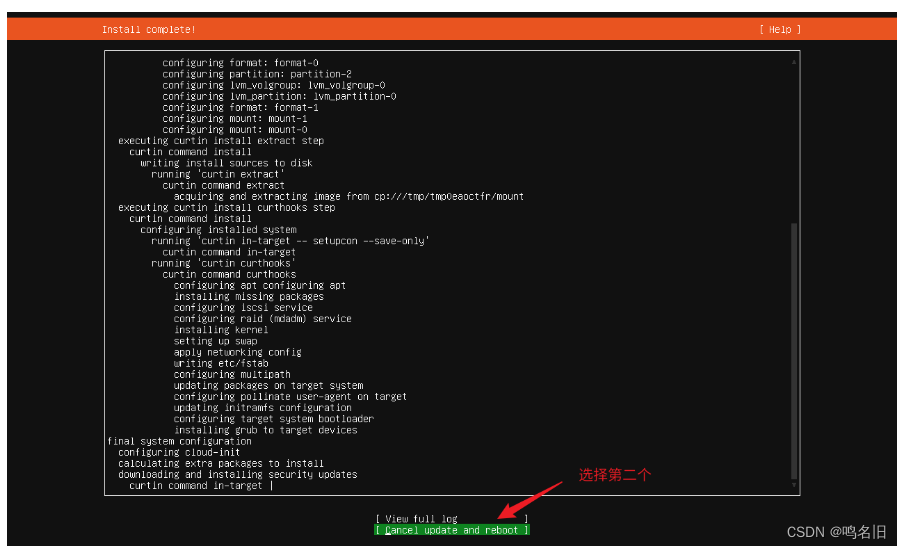
重启中,请耐心等待(预计需要5分钟以上)。出现下面界面以后,按一下回车,继续重启:
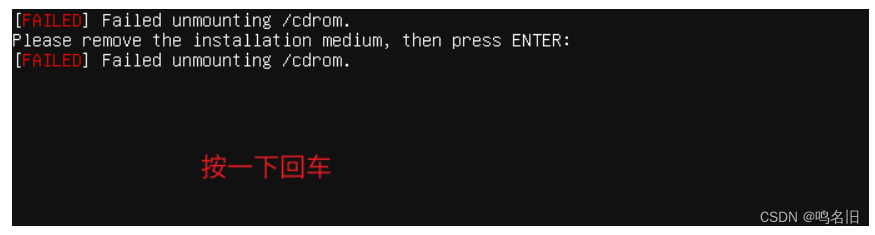
.等待了3~5分钟以后,会出现登录页面,输入以下用户名(这里我设置的是icode504)和密码(这里我设置的是123456,密码不会在命令行中显示)。输入完成后会出现欢迎界面,此时我们可以在命令行中输入命令了:
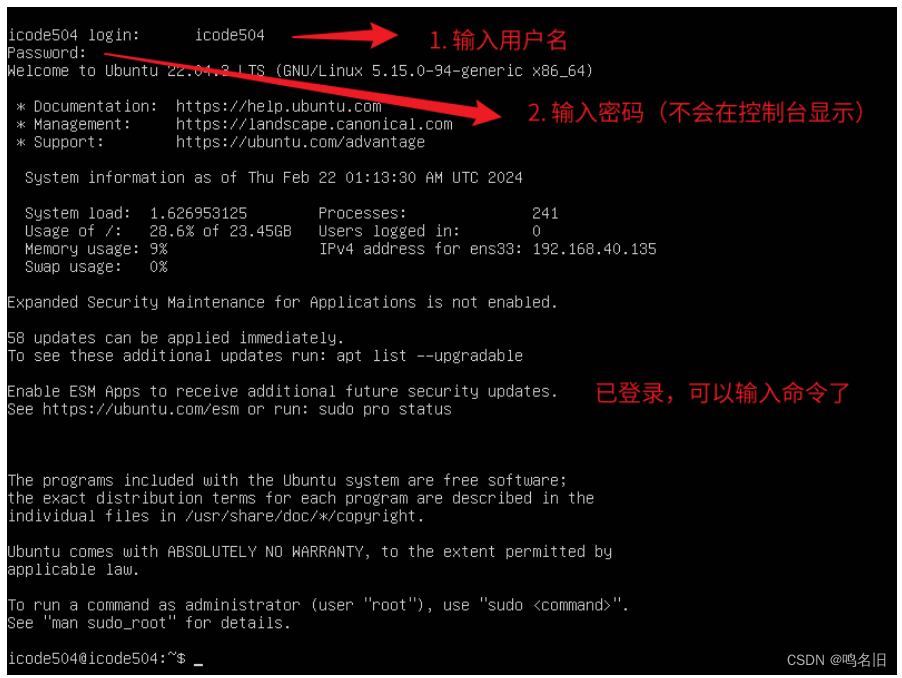
使用连接工具连接是连接失败的,我们要设置允许远程连接
开启SSH服务:
service ssh start检查SSH服务是否开启,执行如下命令:
systemctl status sshd为root用户分配
作为最高权限的root用户,我们在安装过程中并没有给root用户分配密码。
执行如下命令,为root用户分配密码:
sudo passwd此时会输入两次密码(不会在控制台显示)。为了方便记忆,我将root密码设置成123456:

切换到root用户,执行如下命令:
su root此时Ubuntu会提醒我们输入密码,完成后按一下回车,此时成功切换到root用户:

使用ssh工具远程连接Ubuntu
请保证当前宿主机(电脑本机)处于联网状态:
开启SSH服务:
service ssh start检查SSH服务是否开启,执行如下命令:
systemctl status sshd下图状态说明SSH服务已经成功开启:
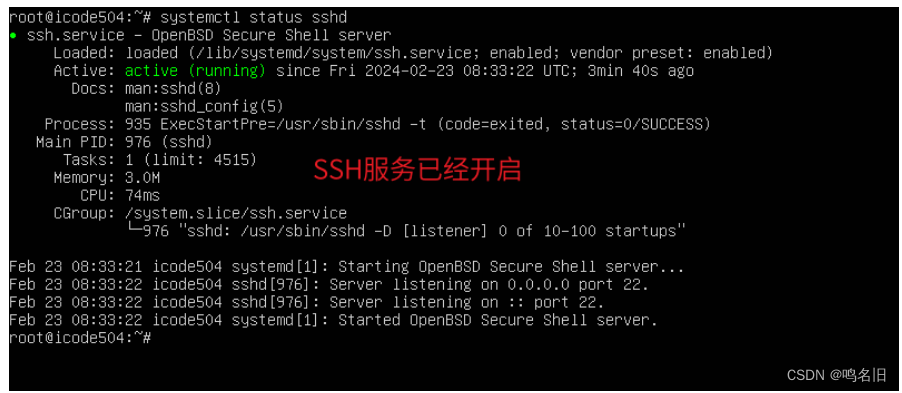
由于root用户默认是不能使用SSH的方式登录,因此我们需要更改一下对配置文件/etc/ssh/sshd_config进行修改。执行如下命令:
sudo vim /etc/ssh/sshd_config此时会进入sshd_config配置文件中,我们依次执行如下命令:
:set nu
/PermitRootLogin此时我们在33行可以看到如下信息PermitRootLogin prohibit-password,这段配置的含义是使用SSH方式登录root用户是禁止的,因此我们需要对这段代码进行修改:
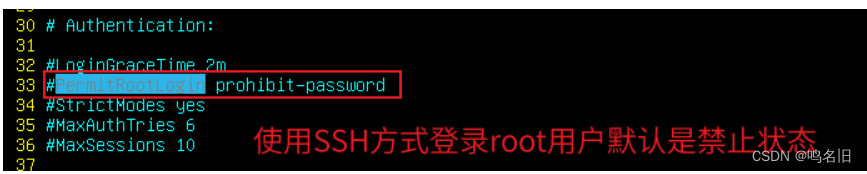
按i键进入编辑模式,需要对32-34行代码修改成下图所示的效果:
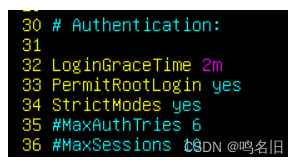
完成编辑后,先按一下Esc键,再输入:wq保存并退出编辑。
重启SSH服务,执行如下命令:
systemctl restart sshd在Ubuntu命令行中查看防火墙状态,在命令行中输入如下命令:
sudo ufw status此时会提示输入密码(这里我已经输入过了)后即可查看防火墙状态是inactive(未开启):
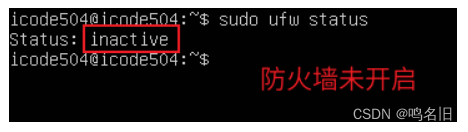
为了保障系统安全,我们需要开启防火墙,只开放特定的端口。输入如下命令开启防火墙:
sudo ufw enable再次查看防火墙状态,此时防火墙已经开启:
sudo ufw status
SSH默认是22号端口,此时我们需要开启22号端口。执行如下命令:
sudo ufw allow 22/tcp执行成功,规则已添加:
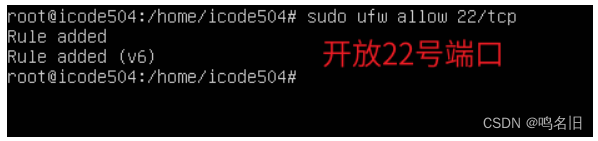
输入如下命令,查看Ubuntu的IP地址:
ip addr
远程工具连接即可






















 3万+
3万+

 被折叠的 条评论
为什么被折叠?
被折叠的 条评论
为什么被折叠?








